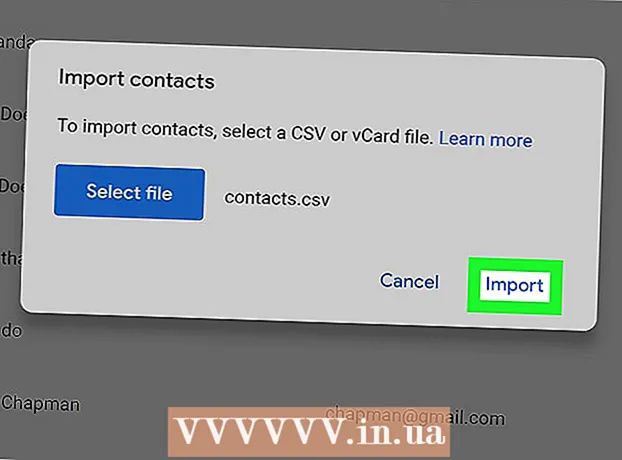Հեղինակ:
Morris Wright
Ստեղծման Ամսաթիվը:
27 Ապրիլ 2021
Թարմացման Ամսաթիվը:
26 Հունիս 2024

Բովանդակություն
- Քայլել
- 2-ի մեթոդը 1. Օգտագործելով ձեր Android- ի ֆայլերի կառավարիչը
- 2-ի մեթոդը 2. Օգտագործելով պահեստային հավելված
Այս wikiHow- ը ձեզ սովորեցնում է, թե ինչպես գտնել և բացել ձեր Android- ի ֆայլերի կառավարիչը:
Քայլել
2-ի մեթոդը 1. Օգտագործելով ձեր Android- ի ֆայլերի կառավարիչը
 Բացեք ձեր Android- ի հավելվածների դարակը: Սա մի քանի փոքր քառակուսիներից կամ կետերից պատրաստված պատկերակն է: Սովորաբար դրանք կարող եք գտնել հիմնական էկրանի ներքևում:
Բացեք ձեր Android- ի հավելվածների դարակը: Սա մի քանի փոքր քառակուսիներից կամ կետերից պատրաստված պատկերակն է: Սովորաբար դրանք կարող եք գտնել հիմնական էկրանի ներքևում: - Եթե օգտագործում եք Samsung Galaxy 8, սահեցրեք վերևի էկրանի ներքևից ՝ ծրագրերի դարակը բացելու համար:
 Հպեք Ֆայլերի կառավարիչ. Այս ծրագրի անունը կարող է տարբեր լինել, այնպես որ, եթե օգտագործում եք Ֆայլերի կառավարիչ չտեսնել, ապա փնտրել Իմ ֆայլերը, Ֆայլերի զննարկիչ կամ Ֆայլի Explorer, Սա ձեր Android- ում կցուցադրի ֆայլերի և պանակների ցուցակ:
Հպեք Ֆայլերի կառավարիչ. Այս ծրագրի անունը կարող է տարբեր լինել, այնպես որ, եթե օգտագործում եք Ֆայլերի կառավարիչ չտեսնել, ապա փնտրել Իմ ֆայլերը, Ֆայլերի զննարկիչ կամ Ֆայլի Explorer, Սա ձեր Android- ում կցուցադրի ֆայլերի և պանակների ցուցակ: - Եթե ֆայլերի կառավարիչ չունեք, ստուգեք այս վիքիհամարը ՝ ինչպես իմանալ, թե ինչպես ձեռք բերել այն:
- Եթե դուք օգտագործում եք ծրագիրը Ներբեռնումներ drawրագրերի գզրոցում դուք կարող եք այն օգտագործել ֆայլերը թերթելու համար: Հպեք այն և ապա հպեք ☰ լրացուցիչ պանակներ դիտելու համար:
 Հպեք պանակին ՝ դրա բովանդակությունը դիտելու համար: Եթե ունեք SD քարտ, հավանաբար կարող եք զննել այն ՝ կտտացնելով դրա անունը: Եթե ոչ, հպեք Ներքին պահեստ (կամ Ներքին հիշողություն) ֆայլերը թերթելու համար:
Հպեք պանակին ՝ դրա բովանդակությունը դիտելու համար: Եթե ունեք SD քարտ, հավանաբար կարող եք զննել այն ՝ կտտացնելով դրա անունը: Եթե ոչ, հպեք Ներքին պահեստ (կամ Ներքին հիշողություն) ֆայլերը թերթելու համար:  Հպեք ֆայլին ՝ այն դիտելու համար: Ընտրված ֆայլը կբացվի իր լռելյայն ծրագրում:
Հպեք ֆայլին ՝ այն դիտելու համար: Ընտրված ֆայլը կբացվի իր լռելյայն ծրագրում: - Օրինակ ՝ եթե կտտացնում եք լուսանկարին, այն կբացվի պատկերասրահում կամ լուսանկարների մենեջեր հավելվածում:
- Ֆայլերի որոշակի տեսակներ, ինչպիսիք են փաստաթղթերը և աղյուսակները, հավանաբար ձեզանից կպահանջեն ներբեռնել ծրագիր ՝ դրանք դիտելու համար:
2-ի մեթոդը 2. Օգտագործելով պահեստային հավելված
 Բացեք կարգավորումները Android- ում: Սա է
Բացեք կարգավորումները Android- ում: Սա է  Ոլորեք ներքև և հպեք Պահեստավորում. Սա կբացի ձեր Android- ի պահեստավորման վայրերի ցուցակը, ինչպիսիք են SD քարտը (եթե ունեք) և ներքին պահեստը:
Ոլորեք ներքև և հպեք Պահեստավորում. Սա կբացի ձեր Android- ի պահեստավորման վայրերի ցուցակը, ինչպիսիք են SD քարտը (եթե ունեք) և ներքին պահեստը:  Ոլորեք ներքև և հպեք Ուսումնասիրեք. Եթե չեք տեսնում այս տարբերակը, հավանաբար նախ պետք է ընտրեք ներքին կամ շարժական պահեստ: Այժմ կհայտնվի հաստատման հաղորդագրություն:
Ոլորեք ներքև և հպեք Ուսումնասիրեք. Եթե չեք տեսնում այս տարբերակը, հավանաբար նախ պետք է ընտրեք ներքին կամ շարժական պահեստ: Այժմ կհայտնվի հաստատման հաղորդագրություն:  Հպեք Ուսումնասիրեք հաստատելու համար: Այժմ կարող եք մուտք գործել ֆայլեր և պանակներ ձեր Android- ում:
Հպեք Ուսումնասիրեք հաստատելու համար: Այժմ կարող եք մուտք գործել ֆայլեր և պանակներ ձեր Android- ում: - Այս տարբերակը երբեմն նույնպես օգտագործվում է Տարատեսակ նշված է.
 Հպեք ֆայլին ՝ այն դիտելու համար: Ընտրված ֆայլը կբացվի իր լռելյայն ծրագրում:
Հպեք ֆայլին ՝ այն դիտելու համար: Ընտրված ֆայլը կբացվի իր լռելյայն ծրագրում: - Օրինակ ՝ եթե կտտացնում եք լուսանկարին, այն կբացվի պատկերասրահում կամ լուսանկարների մենեջեր հավելվածում:
- Ֆայլերի որոշակի տեսակներ, ինչպիսիք են փաստաթղթերը և աղյուսակները, հավանաբար ձեզանից կպահանջեն ներբեռնել ծրագիր ՝ դրանք դիտելու համար: